win7开机每次进入bios设置怎么办?下面是小编介绍win7开机进入bios的解决方法,有需要的小伙伴一起来下文看看吧,希望可以帮助到大家!
win7开机每次进入bios设置怎么办 win7开机进入bios的解决方法

1、这里以笔记本电脑为例,首先按笔记本电源键进行开机。

2、当开机后立即按键盘上的F2或者F1(注意:不同的电脑进入BIOS快捷键不一样,具体可以网上搜索一下)。

3、进去以后,此时就可以看到一个蓝色的界面,这就是BIOS里面设置。

4、此时我们使用键盘上的上下左右箭头键进行移动光标,到config菜单选项卡。
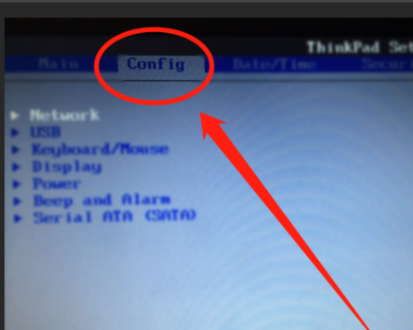
5、去以后再按下箭头移动光标到serial ata(sata)选项。
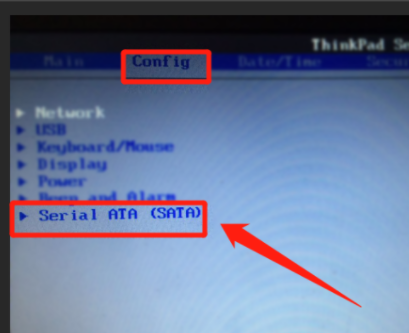
6、按回车进去以后,此时就进入硬盘模式设置界面,继续按回车。

7、此时使用下箭头移动光标将硬盘模式设置为AHCI即可。

上述即为win7开机就进入bios设置的解决方法了,有出现这个问题的小伙伴可以尝试一下这个方法。




